e-copedia
Indsæt vandmærke på brevskabelonen
Et vandmærke skal i e-conomic indsættes som et billede på din brevskabelon. Først skal du lægge dit vandmærke ind som billede i dit billedarkiv i din e-conomic aftale og herefter kan du indsætte det, på de skabelonsamlinger du ønsker.
Sådan får du vandmærket i billedarkivet
- Tryk på fanen "Salg" og vælg her "Opsætning" og så "Design og layout".
- Tryk på "Mere" og vælg "Billedarkiv".
- Tryk på "Nyt billede".
- Indtast det navn, vandmærket skal gemmes under i feltet Navn, og tryk på ”Vælg fil". Her skal du vælge dit vandmærke, som du har gemt på din computer.
- Nu er du klar til at lægge billedet ind på din brevskabelon.
Sådan indsætter du vandmæket
- Tryk på fanen "Salg" og vælg her "Opsætning" og så "Design og layout".
- Tryk på "Brevskabeloner".
- Tryk på ikonet "Layout"ud for den af de Brevskabeloner, du vil lægge vandmærket ind på.
- Tryk på den blå knap "Nyt element".
- Her skal du vælge "Billede"i feltet "Type".
- I feltet "Placering" vælger du "Alle", så vandmærket kommer på alle siderne.
- I feltet "Billede" kommer der en rullemenu frem. Her kommer de billeder frem, du har liggende i dit billedarkiv, så du vælger nu det vandmærke du lagde ind i billedarkivet tidligere.
- Du kan ændre i felterne "B (mm)" og "H (mm)", hvis du vil ændre størrelsen på billedet/vandmærket.
- Ved at ændre i felterne "X-pos." og "Y-pos.", kan du regulere placeringen af billedet/vandmærket.
- Tryk "OK".
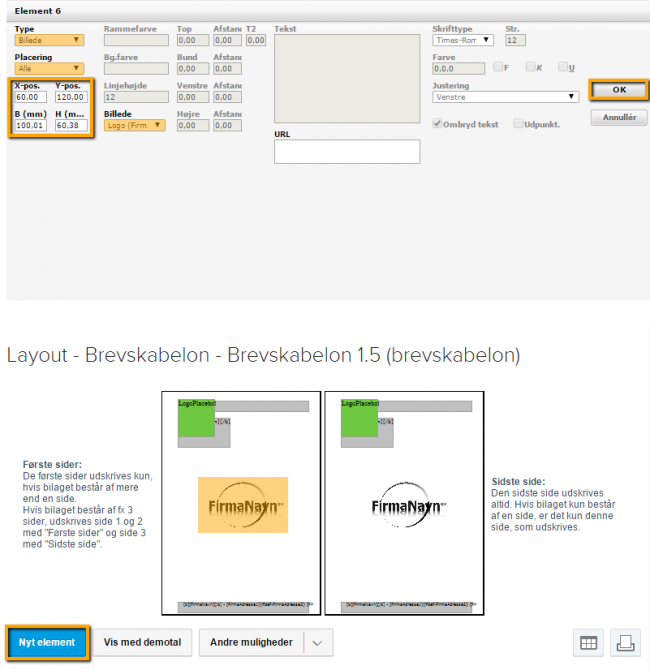
Se beskrivelse af felterne her:
Knapper og felter i Salg
Knapper og felter i Salg







Var denne artikel nyttig?
Mange tak.
Vi sætter stor pris på din feedback.
Tak for dit svar. Hvad manglede du?